Questa pagina descrive come tenere conto delle esigenze degli utenti durante la progettazione di un'app Google Chat. Che la tua app di chat supporti un team distribuito a livello globale di migliaia di persone o una sola persona, assicurati che aiuti tutti coloro che le inviano messaggi includendo l'utente previsto nel processo di progettazione.
Scoprire l'app di Chat
Valuta dove gli utenti a cui ti rivolgi possono scoprire la tua app di chat per la prima volta. Quando pubblichi la tua app Chat, pensa a dove gli utenti possono trovarla.
Ad esempio, non dare per scontato che gli utenti sappiano cosa fa la tua app di chat. Assicurati che il nome della tua app di chat rifletta ciò che fa effettivamente o il servizio con cui si integra.
Familiarità con le app di Chat
La tua app di chat potrebbe essere la prima interazione di un utente con le app di chat. Non dare per scontato che gli utenti sappiano come funziona un'app di chat. Funzionalità come i comandi dell'app Chat e le finestre di dialogo potrebbero confondere alcuni utenti, quindi fornisci loro istruzioni.
Ad esempio, quando chiedi all'utente di eseguire un comando slash, ti consigliamo il seguente formato:

Questo prompt è utile per i seguenti motivi:
- Indica all'utente esattamente cosa deve digitare.
- Utilizza una formattazione speciale per mettere in evidenza il comando slash
/createContactrispetto al testo circostante. - Indica lo scopo del comando slash.
Per scoprire di più su come aiutare gli utenti con altre funzionalità interattive dell'app di chat, consulta Progettare le interazioni degli utenti.
Area geografica
Identifica in quale parte del mondo i tuoi utenti utilizzano la tua app Chat. Spesso, le persone in uno spazio Chat si trovano in tutto il mondo, il che significa che lavorano in fusi orari diversi. Se la tua app di Chat invia notifiche a utenti o spazi, tieni presente l'ora del giorno.
Ad esempio, la seguente app di chat invia una notifica alla persona che è il revisore di turno per la settimana. Tuttavia, se parte del team si trova a New York e parte in California, ti consigliamo di configurare l'app Chat in modo che invii un messaggio in un momento conveniente per tutti gli utenti.

Se la tua app Chat menziona direttamente un utente, valuta la possibilità di controllare il fuso orario dell'utente nell'API Calendar prima di inviare la notifica. Se è al di fuori dell'orario di lavoro dell'utente, valuta la possibilità di inviare il messaggio senza menzione o di attendere l'inizio della giornata lavorativa.

Lingua
La tua app di chat può rispondere agli utenti in più lingue. Per supportare più di una lingua, la tua app di chat deve verificare la lingua preferita di un utente e localizzare i suoi contenuti di conseguenza.
Per gli spazi di Chat, aggiungi un'opzione di lingua alle impostazioni di configurazione dell'app Chat. Dopo che gli utenti hanno impostato una lingua nello spazio, la tua app di chat può rispondere ai messaggi utilizzando la lingua preferita dello spazio.
Per controllare la lingua preferita di un utente:
- Ottieni
User.namedal tipoUsernell'API Google Chat. - Mappa
User.nameauser.idnell'API Directory. - Recupera
user.languages[]per iluser.idspecificato nell'API Directory.
Piattaforma: web e mobile
Google Chat è disponibile su computer e dispositivi mobili. I computer offrono molto spazio sullo schermo, quindi gli utenti potrebbero accettare più facilmente messaggi densi di informazioni con molti pulsanti e opzioni. Sui dispositivi mobili, gli utenti apprezzano i messaggi concisi a causa delle dimensioni ridotte dello schermo.
Cerca di mostrare al massimo tre pulsanti per scheda. Se hai bisogno di più, valuta la possibilità di avviare una finestra di dialogo. Le finestre di dialogo possono presentare una serie di schede che rendono la raccolta di molti input utente un'esperienza più semplice rispetto al tentativo di raccogliere tutte le informazioni in un unico messaggio della scheda.
Testa la tua app di chat su più dispositivi di dimensioni diverse per assicurarti che la presentazione delle informazioni sia comprensibile.
Voce e tono
Poiché le app di chat sono interfacce basate su testo, scrivere messaggi chiari, concisi e pratici garantisce il successo dell'utente. Quando scrivi messaggi per la tua app di chat, consulta le linee guida per la scrittura di Google Material Design.
Ogni app di chat è diversa, ma per comunicare in modo efficace con gli utenti di Chat, la voce e il tono della tua app di chat devono trasmettere le seguenti caratteristiche:
Professionale. La tua app di chat potrebbe aiutare le persone al lavoro. Assicurati che la sua personalità si adatti a un contesto professionale, altrimenti potrebbe sembrare stridente e inappropriata.
Autentico. Le app di chat possono parlare in modo colloquiale, ma non devono fingere di essere umane. Evita di assegnare un genere o un nome che potrebbe essere confuso con una persona alla tua app di chat. Aggiungere un po' di personalità è una buona idea, ma la tua app di chat deve concentrarsi sulla sua utilità.

Considerato. Sii premuroso e non invadente. La tua app di chat non deve disturbare gli utenti inutilmente o ripetutamente. Cerca di anticipare le esigenze degli utenti e offri soluzioni.

Efficiente. Riconosci che la maggior parte degli utenti non cerca una conversazione lunga. Aiutare le persone a completare le attività mantenendo l'esperienza dell'app Chat concentrata. Evita di dire tutto e concentrati sulle cose più importanti. Se devi trasmettere una grande quantità di informazioni, dividi i messaggi lunghi in più messaggi brevi. Cerca di limitare ogni messaggio a un solo invito all'azione e rendi le informazioni presentate il più pertinenti possibile.
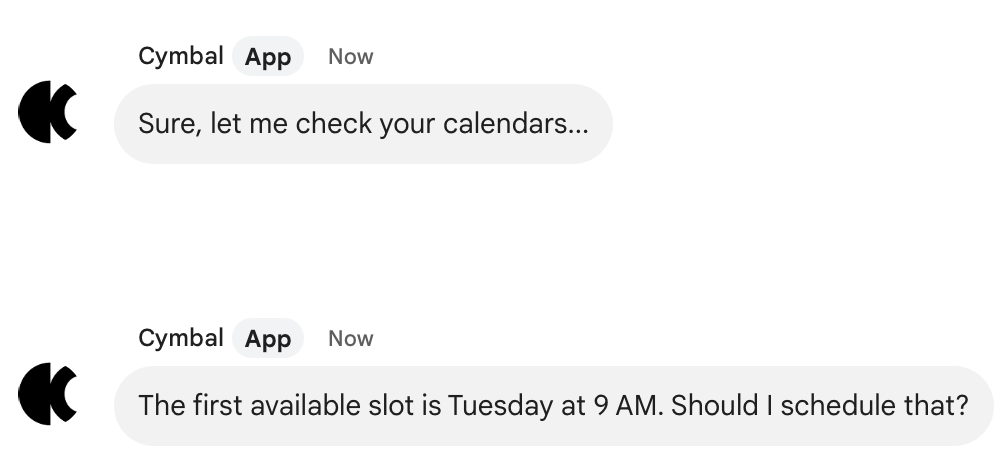
Incoraggiante. Mostrati ottimista e cordiale con gli utenti mentre esplorano la tua app di chat. Gli utenti devono sempre sapere come procedere per raggiungere il loro obiettivo, soprattutto se si verifica un errore, ad esempio se chiedono alla tua app di chat di fare qualcosa che non può fare. Comunica agli utenti che si è verificato un errore o una limitazione e indica loro come procedere.

Utenti con autorizzazioni, ruoli e accesso ai dati diversi
Le persone in Chat hanno autorizzazioni e accesso ai dati diversi in Google Workspace e in altri sistemi. Un singolo spazio di Chat potrebbe includere amministratori, responsabili, venditori e clienti. Di seguito sono riportati alcuni scenari relativi alle autorizzazioni da considerare durante la creazione dell'app di chat:
Accesso limitato alle app di chat
Gli amministratori di Google Workspace possono limitare l'accesso alle app di chat in Google Chat. Per saperne di più, consulta Determinare il pubblico della tua app nella documentazione di Google Workspace Marketplace.
Autenticazione
Chiedere a un cliente di autenticarsi nel dominio Google Workspace di un cliente potrebbe non funzionare e potrebbe confondere e frustrare l'utente. Tieni conto di questa possibilità scrivendo un messaggio di errore azionabile.
Condividere informazioni sensibili negli spazi di Chat
Se un utente autentica un'app di chat per condividere informazioni sensibili, come dati finanziari o sanitari, è consigliabile limitare l'app di chat ai messaggi diretti 1:1, in modo che non riveli accidentalmente informazioni sensibili in uno spazio di chat in cui altri potrebbero vederle. Quando configuri questo tipo di app di chat nella console Google Cloud, nella pagina Configurazione, assicurati che la casella di controllo Partecipa a spazi e conversazioni di gruppo sia deselezionata e non selezionata.
Condividere informazioni negli spazi di Chat che includono i clienti
È comune che i dipendenti di un'azienda condividano uno spazio di Chat con i clienti. La tua app Chat può essere molto utile per le interazioni tra dipendenti e clienti, ma se la tua app Chat condivide uno spazio con i clienti, è importante considerare quali dati potrebbe rivelare.
Ad esempio, supponiamo che la tua app Chat condivida i dettagli delle richieste di assistenza dei clienti. Se la tua app di chat condivide una richiesta di assistenza in uno spazio di chat condiviso con altri clienti, potrebbe rivelare accidentalmente informazioni sui clienti a persone che non dovrebbero vederle.
